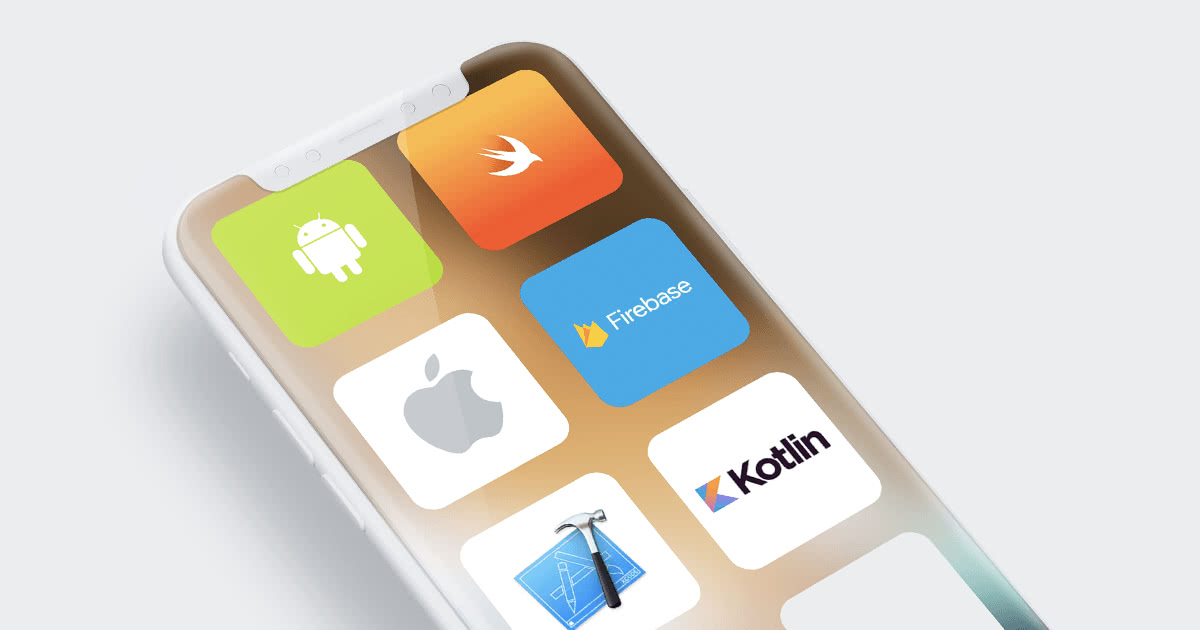
スマートフォンから Amazon EC2 Windowsインスタンスを接続してみました
先日、電車で移動中にAmazon EC2インスタンスにアクセスしたのですが、電車が満員でノートPCを開けなかったため、スマートフォンから作業を試みたところ、これが非常に便利なことに気づきました。
それでは、簡単にご説明していきます。
AWS Console
Amazon EC2 Windowsインスタンスを既に作成済みとした場合、コンソールから以下の情報を検索して保存できます。
- Public DNS (IP Address)
- Username
- Password
 EC2インスタンスのIPアドレス
EC2インスタンスのIPアドレスユーザー名とパスワードを取得するには、EC2インスタンスを選択し(チェックボックスにチェックを入れる)、「Actions」→「Get Windows Password」の順にクリックします。
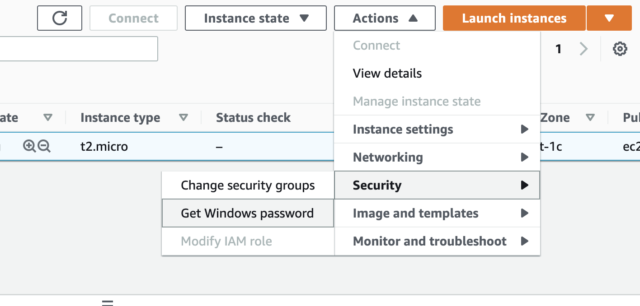
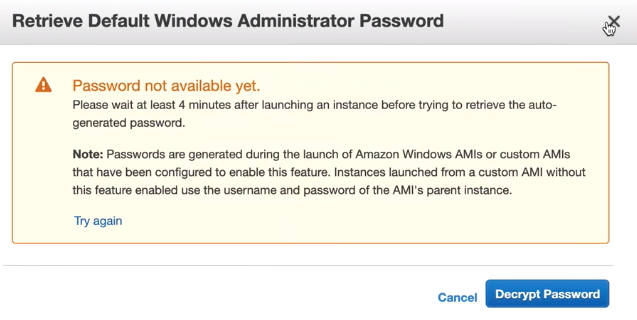
既存のキーペア、またはダウンロードした新規作成キーペアをローカルマシンで見つけます。ファイルを選択]をクリックします。
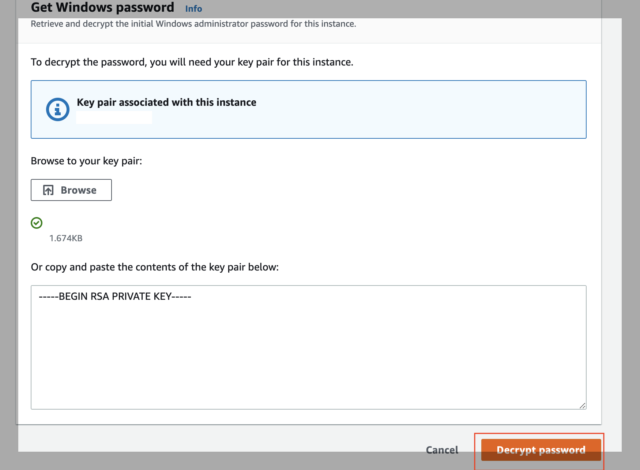
キーペアをアップロードしたら、「Decrypt Password」をクリックします。
以下の情報をコピーして、ファイルまたはクリップボードに保存してください。完了したら、[閉じる]をクリックします。
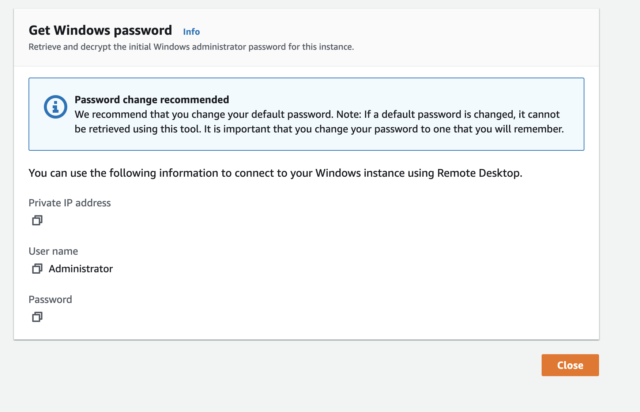
Microsoft Remote Desktop
アプリケーションのインストールと Amazon EC2インスタンスへの接続
Play storeを開き、「Microsoft Remote Desktop」を検索します。インストールをクリックします(ここではすでにインストール済みなのでUPDATEと表示されます)。
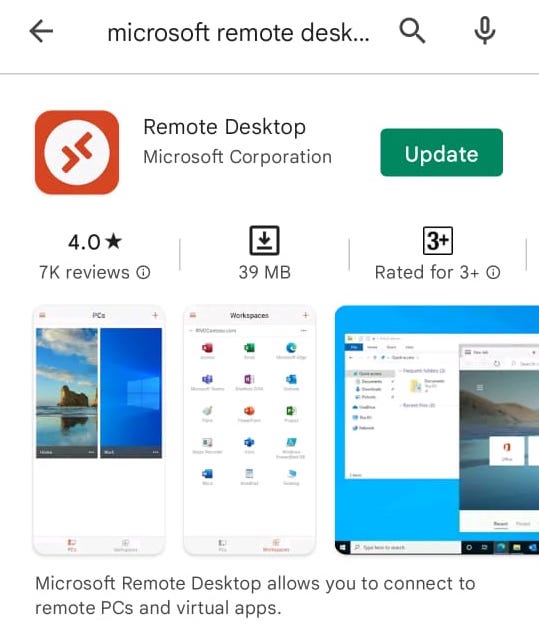
上部にある「+」アイコンをクリックし、「PCの追加」を選択します。
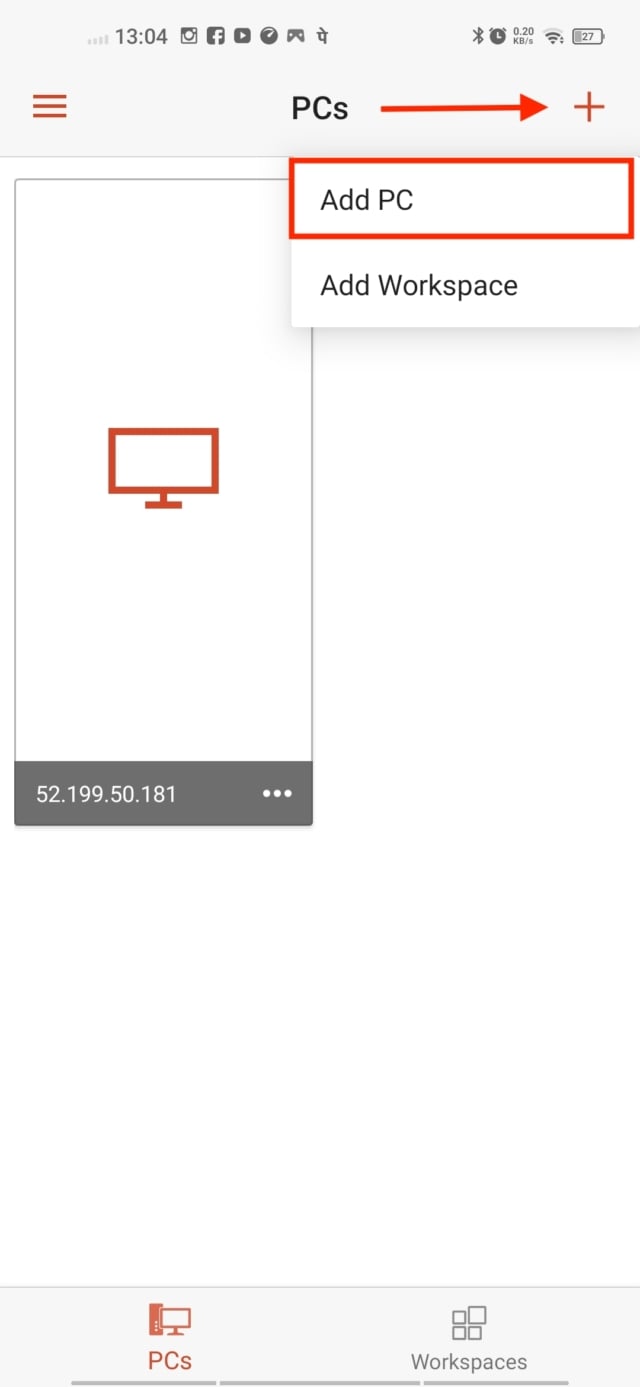
4. In the PC name, copy the EC2 Instance IP address
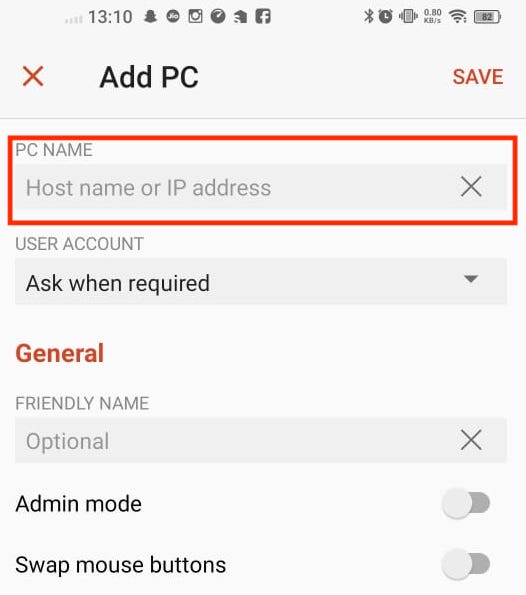
先ほどのAdministratorとPasswordをコピーして、ここに貼り付けます。
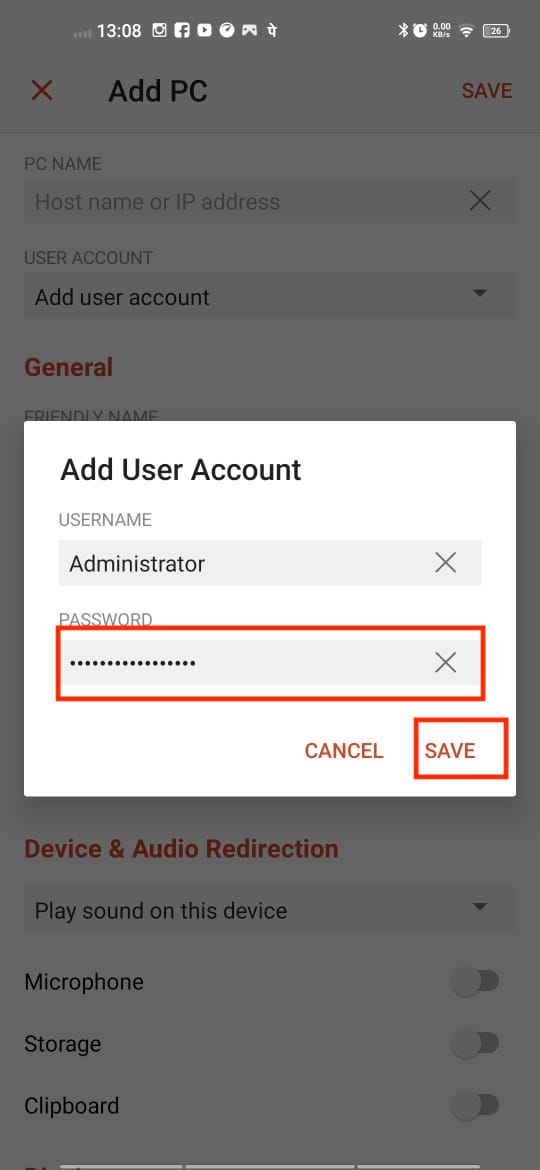
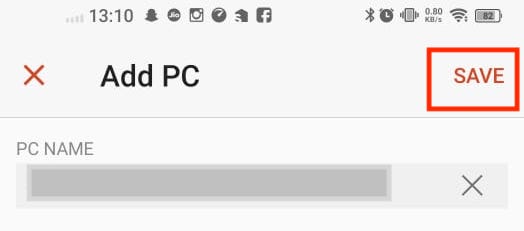 これで、自分のPC名をクリックしてインスタンスに接続することができます。
これで、自分のPC名をクリックしてインスタンスに接続することができます。
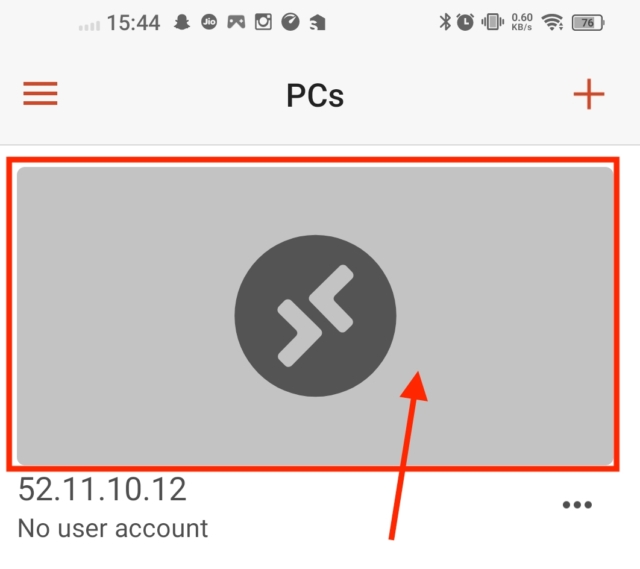
これで、スマートフォンからWindowsServerEC2インスタンスに接続されました
最後に
これが緊急事態から誰かを助けることを願っています





![[小ネタ] ECS サービスの初回デプロイメント時に、デプロイサーキットブレーカーが発動した場合の挙動を調べてみた](https://images.ctfassets.net/ct0aopd36mqt/wp-thumbnail-6d4fdf3578638cab4e6e4655b3d692aa/15a803840d72679e6593006354d5766b/amazon-elastic-container-service)



